在现今数字化的时代,我们使用手机已经成为了日常生活中的必需品,有时我们可能会遇到一些特殊的文件格式,比如ASL文件。ASL文件是一种用于Adobe Photoshop中的样式文件,它可以保存图层样式、效果和调整层等信息。如果你想在手机上打开ASL文件,或者导入和使用它们,下面将为你提供一些建议和方法。无论你是一名设计师还是一个对图像编辑感兴趣的爱好者,这些技巧都会对你有所帮助。让我们一起来探索ASL文件在手机上的打开和使用吧!
ASL文件如何导入和使用
具体步骤:
1.ASL文件即PS中的样式文件,在工作中把常用的样式效果保存起来(如图)。就可以方便地给其他图层添加同样的样式效果。
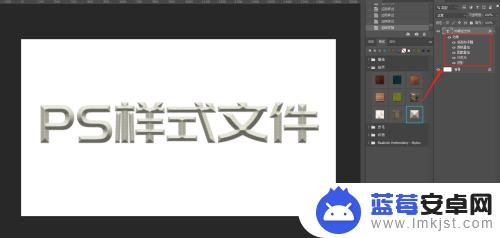
2.从网上下载的ASL文件如何导入到PS里呢?
从“窗口”打开“样式”选项卡
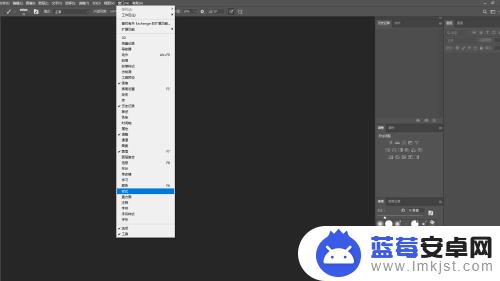
3.点击“样式”选项卡右上角的“三”,选择“导入样式”
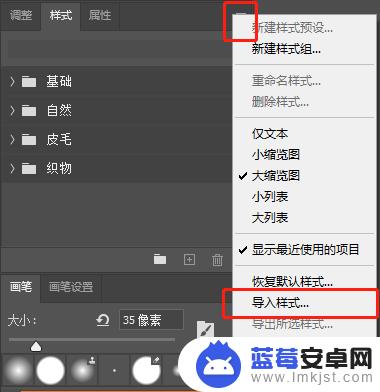
4.在弹出的文件框中选择要导入的ASL文件,在“样式”选项卡中可以看到我们刚刚导入的样式了
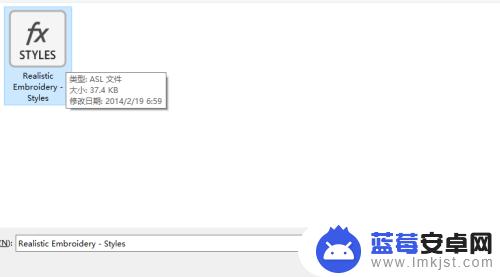
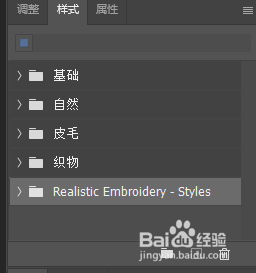
5.此时,我们就可以随意地给图层使用新样式
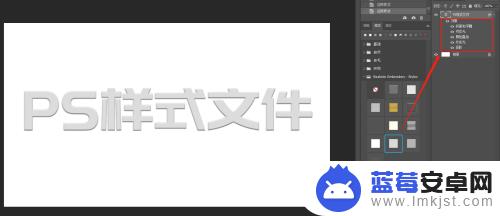
以上就是如何在手机上打开asl文件的全部内容,如果您遇到了这种情况,请按照小编的方法进行解决,希望能够帮助到您。












